笔记本Windows 7系统实现无线网络共享教程
Windows 7 快速共享 Internet 无线网络连接方法还是很简单的,只需要以下简单几步就可以轻松搞定,设置方法如下:
一:首先我们自己的笔记本无线上网要正常,并且对方电脑必须要有无线网卡(本本和笔记本一般都有)
二:确保对方笔记本电脑无线网络已经开启
三:打开我的笔记本无线网连接--打开 网络和共享中心 步骤如下图:

四:在 控制面板 \ 网络和 Internet \ 网络和共享中心 中选择 设置新的连接或网络 步骤如下图:
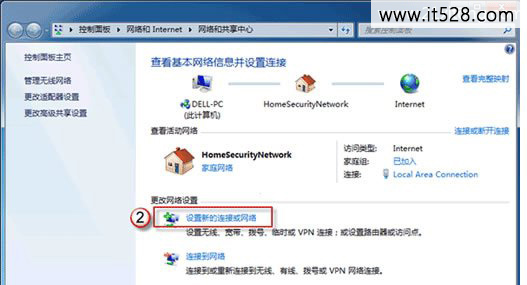
五:在向导中选择 设置无线临时(计算机到计算机)网络,点击 下一步 如下图:
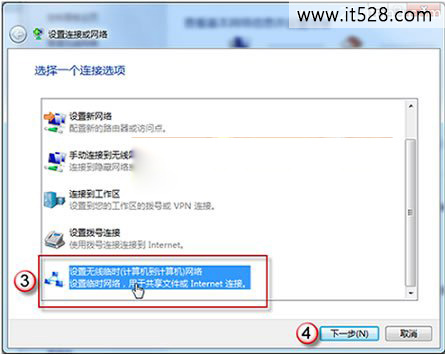
六:输入 网络名 以及 安全密钥(推荐),并点击 下一步 完成 为您的网络命名并选择安全选项 向导。
注意: 请记住安全密钥,其他计算机需要通过此密钥连接您的临时网络。如下图操作:
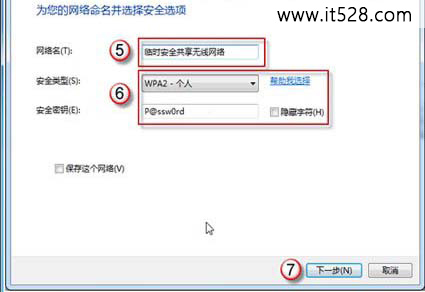
七:单击 启用Internet连接共享 按钮,以开启共享网络。如下图:
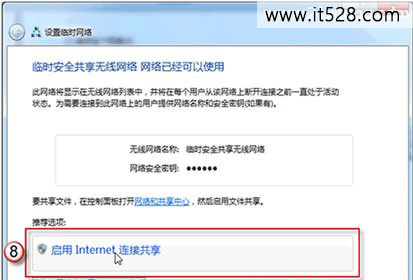
八:点击 关闭 按钮以完成向导。如下图:
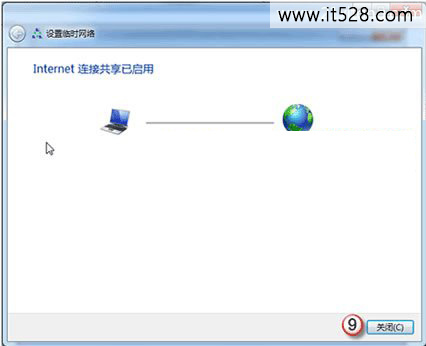
九:至此,您的网络已经就绪,并等待其他计算机的接入
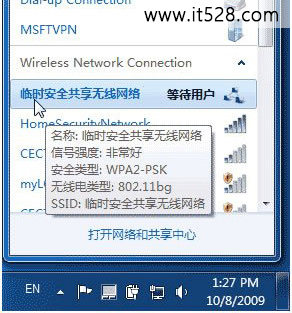
PS:到了这里,windows7无线网络共享设置就结束了,朋友电脑只需要搜索无线网络,找到临时安全共享无线网络,并且连接,之后输入我们开始设定的密码即可正常连接到我的笔记本无线网络中来,是不是很简单呢?










